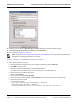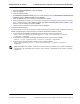Users Guide
Table Of Contents
- Seção 1: Funcionalidade e recursos
- Seção 2: Formação de equipes
- Visão geral
- Equilíbrio de carga e tolerância a falhas
- Tipos de equipe
- Smart Load Balancing™ e Limite de falha
- Agregação de link (802.3ad)
- Trunking genérico (FEC/GEC)/802.3ad-Draft Static
- SLB (Desativar reserva automática)
- Limitações dos tipos de equipes Smart Load Balancing e Limite de falha/SLB (Desativar reserva automática)
- Funcionalidade LiveLink™
- Suporte para Formação de equipes e Large Send Offload/ Checksum Offload
- Seção 3: Broadcom Gigabit Ethernet Teaming Services
- Introdução
- Mecanismos de formação de equipes
- Formação de equipes e outras propriedades avançadas de rede
- Considerações gerais de rede
- Considerações do aplicativo
- Resolução de problemas de formação de equipes
- Perguntas frequentes
- Mensagens de log de evento
- Seção 4: LANs virtuais
- Seção 5: Capacidade de gerenciamento
- Seção 6: Instalação do hardware
- Seção 7: Criação de um disco de driver
- Seção 8: Software de driver do Broadcom Boot Agent
- Seção 9: Protocolo iSCSI
- Inicialização iSCSI
- Sistemas operacionais com suporte para inicialização iSCSI
- Configuração da inicialização iSCSI
- A configuração da iSCSI-alvo
- Configuração dos parâmetros da inicialização iSCSI
- Configuração do protocolo de inicialização do MBA
- Configuração de inicialização iSCSI
- Ativação da opção CHAP Authentication
- Configuração do servidor DHCP para suportar a inicialização iSCSI
- Configurações de inicialização iSCSI do DHCP para IPv4
- Configuração de inicialização iSCSI do DHCP para IPv6
- Configuração do servidor DHCP
- Preparação da imagem de inicialização iSCSI
- Inicialização
- Outras considerações sobre a inicialização iSCSI
- Solução de problemas de inicialização iSCSI
- iSCSI Crash Dump
- Inicialização iSCSI
- Seção 10: Instalação de driver e aplicativo de gerenciamento do Windows
- Pacotes
- Instalação do software de driver TG3
- Instalações de rede
- Descarregamento/remoção do driver do TG3
- Mensagens do driver
- Formação de equipes com vinculação de canal
- Instalação do aplicativo de gerenciamento do Linux
- Visão geral
- Instalação do WS-MAN ou CIM-XML no servidor Linux
- Etapa 1: Instalar o OpenPegasus
- Etapa 2: Iniciar o servidor CIM no servidor
- Etapa 3: Configure o OpenPegasus no servidor
- Etapa 4: Instalar o provedor de CMPI da Broadcom
- Etapa 5: Executar a configuração do firewall Linux, se necessário
- Etapa 6: Instalar o BACS e os aplicativos de gerenciamento relacionados
- Instalação do WS-MAN ou CIM-XML no cliente Linux
- Instalação do aplicativo Broadcom Advanced Control Suite
- Seção 11: Software de driver do VMware
- Seção 12: Instalação de driver e aplicativo de gerenciamento do Windows
- Instalação do software de driver
- Modificação do software de driver
- Reparação ou reinstalação do software de driver
- Remoção dos drivers do dispositivo
- Exibição ou alteração das propriedades do adaptador
- Definição das opções de gerenciamento de energia
- Configurando o protocolo de comunicação a ser usado com o BACS4
- Uso de WS-MAN
- Configuração do servidor do Windows para WS-MAN
- Etapa 1: Instale o componente de software WinRM no servidor
- Etapa 2: Execute a configuração básica no servidor
- Etapa 3: Execute a configuração do usuário no servidor
- Etapa 4: Execute a configuração de HTTP no servidor
- Etapa 5: Execute a configuração HTTPS no servidor (para usar HTTPS, e não HTTP)
- Etapa 6: Configure o HTTPS/SSL do WinRM no servidor
- Etapa 7: Configuração adicional do servidor
- Instalação do cliente Windows para WS-MAN
- Configuração do servidor do Windows para WS-MAN
- Uso de WMI
- Uso de WS-MAN
- Seção 13: Uso do Broadcom Advanced Control Suite 4
- Visão geral do Broadcom Advanced Control Suite
- Inicialização do Broadcom Advanced Control Suite
- Interface BACS
- Configuração das preferências no Windows
- Conexão do host
- Gerenciamento do host
- Gerenciamento do Adaptador de rede
- Exibição de estatísticas
- Configuração de equipes
- Configuração com o utilitário de interface da linha de comando
- Solução de problemas do BACS
- Seção 14: Especificações
- Seção 15: Informações regulamentares
- Seção 16: Etapas da solução de problemas
- Diagnósticos de hardware
- Lista de verificação de solução de problemas
- Verificação do link e atividade da rede
- Verificação dos drivers atuais para determinar se estão carregados
- Execução de um teste do comprimento do cabo
- Teste da conectividade de rede
- Broadcom Boot Agent
- Broadcom Advanced Server Program (BASP)
- Depuração de Kernel sobre Ethernet
- Diversos
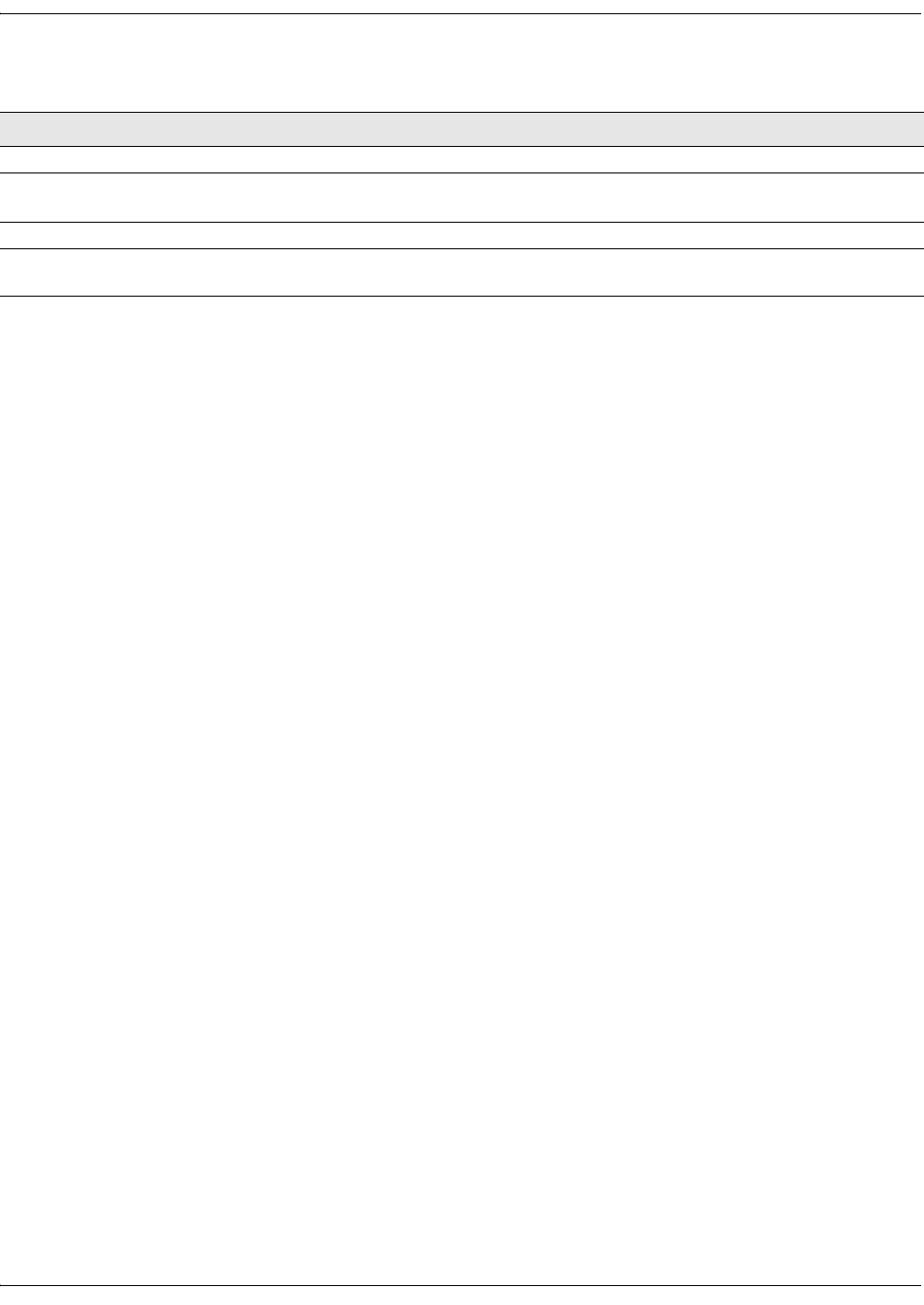
NetXtreme Guia do usuário Instalação de driver e aplicativo de gerenciamento do Windows
Página 114 Configurando o protocolo de comunicação a ser usado com o BACS4 Documento 2CS57XX-CDUM513-R
Comandos WinRM úteis
Sites de WinRM úteis
• http://msdn.microsoft.com/en-us/library/aa384372%28v=vs.85%29.aspx
• http://technet.microsoft.com/en-us/library/cc782312%28WS.10%29.aspx
• http://msdn.microsoft.com/en-us/library/aa384295%28v=VS.85%29.aspx
• Os seguintes artigos em http://support.microsoft.com:
• "Configurando WINRM para HTTPS"
• "Windows Management Framework (Windows PowerShell 2.0, WinRM 2.0 e BITS 4.0)"
Instalação do cliente Windows para WS-MAN
No cliente Windows, execute as seguintes etapas de configuração.
1. Executar a configuração de HTTP (se você planeja usar HTTP)
a. Clique em Iniciar (ou pressione a tecla com o logotipo do Windows) e selecione Executar.
b. Digite gpedit.msc para abrir o editor local de Política de grupo.
c. Em Configuração do computador, abra a pasta Modelos administrativos e depois, a pasta Componentes do
Windows.
d. Selecione Windows Remote Management (WinRM).
e. Em Windows Remote Management (WinRM), selecione Cliente WinRm.
f. Em Cliente WinRM, clique duas vezes em Hosts confiáveis.
g. Em Lista de hosts confiáveis, insira os nomes de host dos clientes e clique em OK. Se todos os clientes forem
confiáveis, insira somente "*".
h. Selecione Serviço do WinRM.
i. Ative Permitir autenticação básica e clique em OK.
j. Execute o seguinte comando no prompt de comando para testar a conexão:
winrm id -remote:<remote machine Hostname or IP Address>
2. Executar a configuração de HTTPS (se você planeja usar HTTPS)
Depois de gerar um certificado autoassinado, conforme descrito em Para gerar um certificado autoassinado para o
Windows Server:, é possível importar o certificado no cliente para facilitar a conexão entre servidor e cliente. Verifique
se todas as etapas citadas na seção Para gerar um certificado autoassinado para o Windows Server: foram concluídas,
incluindo a cópia de hostname.pfx no local onde o cliente pode acessá-la antes de continuar com as seguintes etapas.
a. Clique em Iniciar (ou pressione a tecla com o logotipo do Windows) e selecione Executar.
b. Digite MMC e clique em OK.
c. Clique em Arquivo e selecione Adicionar/Remover snap-in.
d. Clique em Adicionar.
e. Selecione Certificados e clique em Adicionar.
Comando Descrição
winrm quickconfig or winrm qc Defina o WinRM com as configurações padrão
winrm enumerate winrm/config/Listener or
winrm e winrm/config/Listener
Ajuda a verificar qual listener de serviço está ativado e atendendo
a qual porta e Endereço IP.
winrm get winrm/config/Service Verifica a configuração do serviço WinRM.
winrm delete winrm/config/
Listener?Address=*+Transport=HTTPS
Exclui um listener (neste caso excluindo um listener HTTPS).